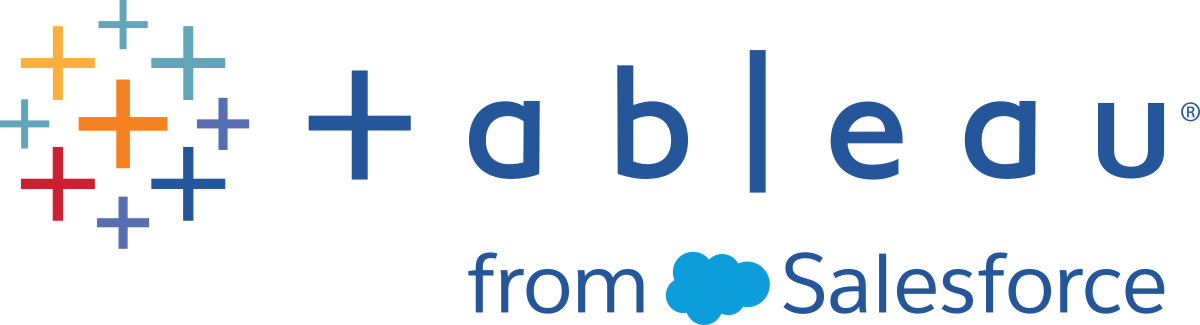Actualiser les données de flux
Remarque : le contenu de ce sujet est axé sur l’exécution des flux de manière programmée, ce qui nécessite Data Management avec Tableau Prep Conductor activé. Depuis la version 2020.4.1, vous n’avez plus besoin de Data Management pour créer et modifier les flux dans Tableau Server et Tableau Cloud, et vous pouvez exécuter vos flux manuellement.
Vous avez créé votre flux et nettoyé vos données, mais vous souhaitez maintenant partager votre jeu de données avec d’autres personnes et conserver ces données à jour. Vous pouvez exécuter manuellement vos flux dans Tableau Prep Builder et sur le Web, et publier un extrait dans Tableau Server, mais il existe maintenant une meilleure méthode.
Découvrez Tableau Prep Conductor, qui fait partie de Data Management et qui est disponible dans Tableau Server à compter de la version 2019.1, ainsi que dans Tableau Cloud. Si vous ajoutez cette option à votre installation Tableau Server(Le lien s’ouvre dans une nouvelle fenêtre) ou Tableau Cloud(Le lien s’ouvre dans une nouvelle fenêtre), vous pouvez utiliser Tableau Prep Conductor pour exécuter vos flux de manière programmée et conserver vos données de flux à jour.
Pour plus d’informations sur la configuration de Tableau Prep Conductor, consultez le contenu Tableau Prep Conductor dans l’aide de Tableau Server(Le lien s’ouvre dans une nouvelle fenêtre) et Tableau Cloud(Le lien s’ouvre dans une nouvelle fenêtre).
Et depuis la version 2021.3, vous pouvez exécuter successivement jusqu’à 20 flux de manière programmée, à l’aide de la nouvelle option Tâches liées. Pour plus d’informations sur l’exécution de flux à l’aide de tâches liées, voir Planifier des tâches liées dans l’aide de Tableau Server(Le lien s’ouvre dans une nouvelle fenêtre) ou Tableau Cloud(Le lien s’ouvre dans une nouvelle fenêtre).
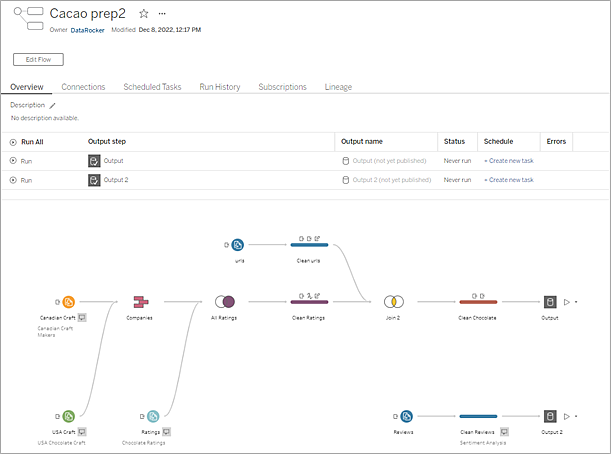
Remarque : si Tableau Catalog est installé, vous pouvez également voir les avertissements sur la qualité des données pour vos données d’entrée de flux et visualiser l’impact en amont et en aval des champs de votre flux sur le nouvel onglet Lignage. Pour plus d’informations sur Tableau Catalog, consultez À propos de Tableau Catalog(Le lien s’ouvre dans une nouvelle fenêtre) dans l’aide de Tableau Server.
Avec Tableau Prep Conductor, vous pouvez effectuer les opérations suivantes :
Configurer votre serveur ou votre site de manière à utiliser Tableau Prep Conductor
Activer ou désactiver Tableau Prep Conductor pour les sites individuels
Configurer les notifications par e-mail pour les défaillances de flux, qu’ils soient exécutés à la demande ou de manière programmée
Configurer les paramètres de délai d’expiration des flux
Publier un flux depuis Tableau Prep Builder sur Tableau Server ou Tableau Cloud. Depuis la version 2020.4.1, vous n’avez plus besoin du module Data Management pour publier des flux sur le Web.
Télécharger des fichiers de données ou vous connecter directement à vos fichiers (Tableau Prep Builder uniquement) ou bases de données. Si vous vous connectez à des bases de données, vous pouvez soit intégrer les informations d’identification de la base de données, soit exiger une invite utilisateur.
Remarque : si vous vous connectez à des fichiers de données via une connexion directe ou que vous publiez votre sortie de flux sur un partage de fichiers, les fichiers doivent se trouver dans un emplacement auquel Tableau Server peut accéder. Cette option n’est pas disponible pour les flux créés sur le Web. Pour plus d’informations, voir Étape 4 : Liste autorisée des emplacements d’entrée et de sortie(Le lien s’ouvre dans une nouvelle fenêtre) dans l’aide de Tableau Server.
Sélectionner une hiérarchie de projet lors de la publication de vos flux
Entrer des balises et une description pour aider les autres utilisateurs à trouver votre flux
Gérer le flux
Définir les autorisations
Déplacer le flux vers un autre projet
Modifier le propriétaire du flux
Ajouter ou modifier des balises
Afficher l’historique des versions et restaurer le flux à une version précédente en le sélectionnant dans une liste
Marquer un flux comme favori et l’ajouter à votre liste de favoris
Modifier une connexion des données entrantes et mettre à jour les informations d’identification
Afficher les sources de données créées à partir d’un flux et les relier au flux qui les a créées
Créez des programmations pour exécuter vos flux ou exécutez vos programmations à la demande
Ajouter des tâches planifiées pour exécuter le flux et sélectionner les sorties de flux à mettre à jour
- Ajoutez des tâches liées planifiées pour exécuter plusieurs flux les uns après les autres
Exécuter le flux à la demande sans programmation
Surveiller le flux
Configurer les notifications d’alerte par e-mail
Afficher les erreurs
Surveiller et redémarrer les flux suspendus
Afficher l’historique d’exécution
Utiliser les vues administratives